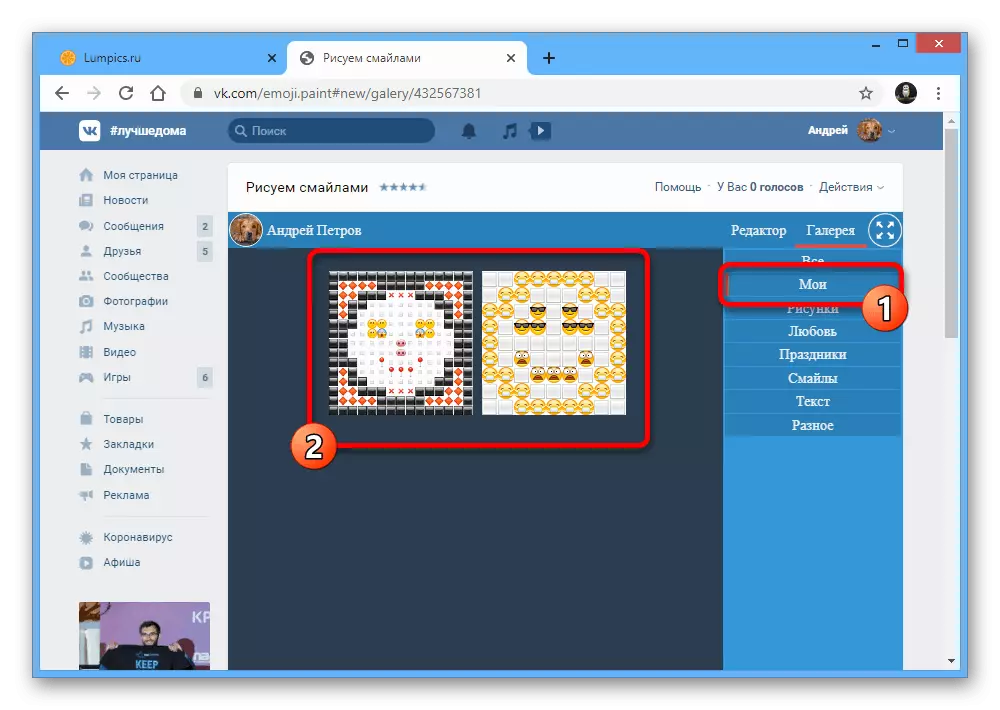Možnost 1: Vemoji
Konvenční Emodi dostupná ve VKontakte, když nastavit zprávy na různých místech mohou být použity k vytváření výkresů, včetně skládající se z velkého počtu menších prvků. Pro tyto účely na internetu je několik speciálních online služeb, které poskytují pohodlný grafický editor a sady ze všech emotikonů podporovaných sociální sítí.Jděte do služby Vemoji Online Service
Práce s editorem
- Nejznámější webové služby poskytující zvážení schopností je Vemoji. Chcete-li začít vytvářet, po přepnutí na výše uvedený odkaz otevřete kartu Designer v hlavním menu.
- Okamžitě věnujte pozornost bloku "Vyberte Smile, kliknete na něj a vložte zde", jako hlavní způsob vytváření. Nejdříve upravte hodnoty v textových polích "řádků" a "reproduktorů", aby se omezily rozměry budoucího výkresu.
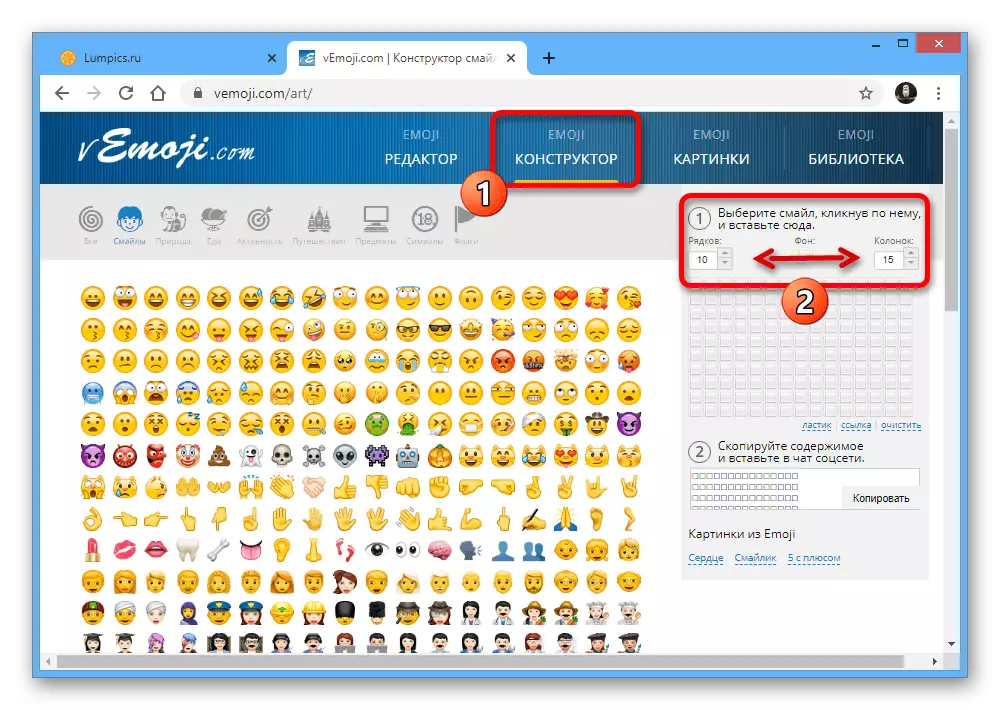
Poznámka: Neměli byste si vybrat příliš velké hodnoty, protože alespoň obraz a nasycená, při publikování, ve VKontakte, mohou být problémy se správností zobrazení.
- Kreslení pomocí tohoto editoru je provedena výběrem emotikonu z obrovského seznamu na levé straně okna prohlížeče a následné instalace v umístění buněk. Pokud něco nefunguje, můžete vždy použít odkaz "Eraser" níže a odstraňovat objekty.
- V případě vytvoření zcela neúspěšné úlohy, editor také poskytuje odkaz "Clear", který umožňuje okamžitě vrátit blok do počátečního stavu kromě velikostí. Během této funkce bude požadováno potvrzení.
- Pomocí popsaných funkcí můžete vytvořit emotikony z různých prezentovaných možností. Nezapomeňte kombinovat emoji z různých kategorií k dispozici pro přepnutí speciálního panelu.
- Dát velký emotikon příjemnější pohled, zkuste změnit pozadí. Chcete-li to provést, vyberte EMMZI a levým kliknutím na kleci s podpisem "pozadí".
- Výsledný výkres můžete publikovat kliknutím v "Kopírovat obsah a vložit do chatu sociální sítě" pomocí tlačítka "Kopírovat", pohybující se v VKontakte a vkládání emotikonů z vyrovnávací paměti Exchange pomocí kombinace kláves CTRL + V.
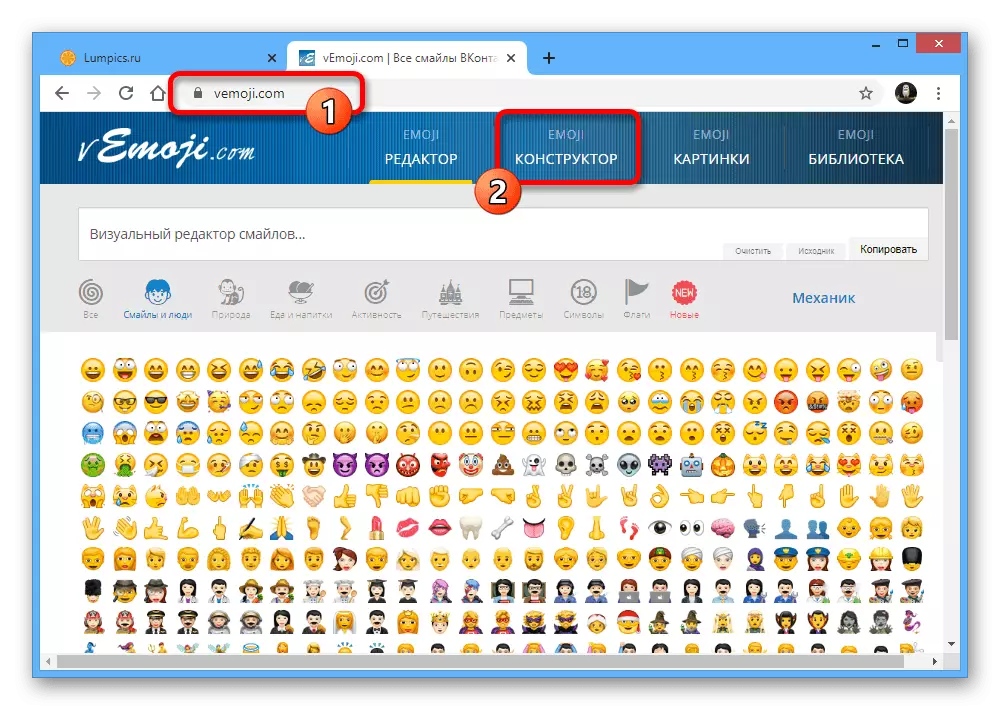




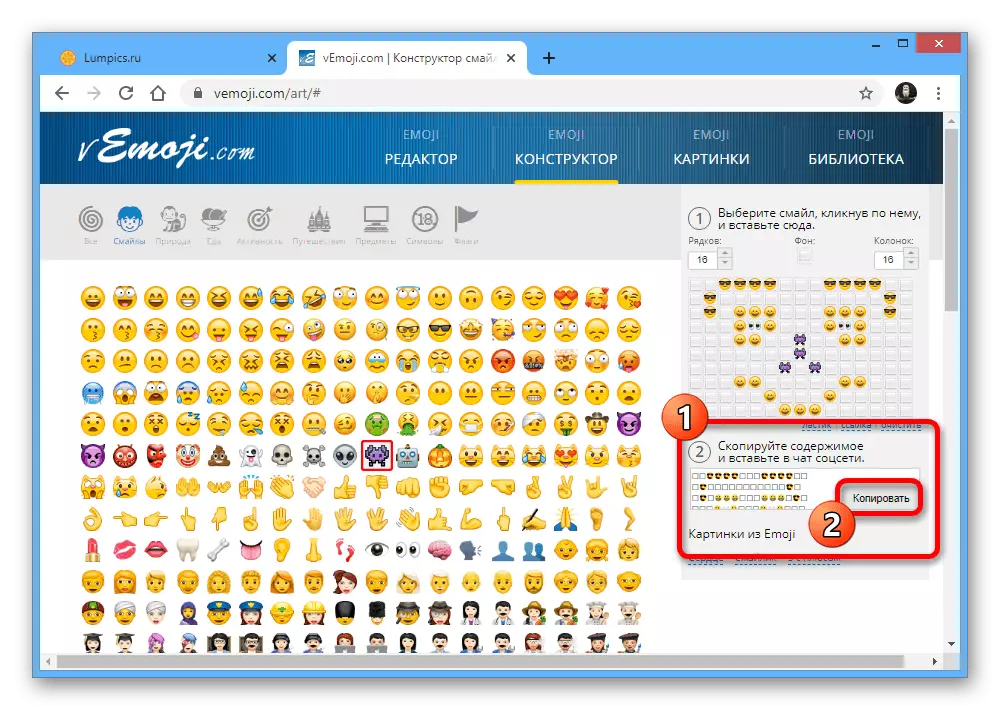
Připravené emotikony
- Pokud nechcete pracovat s editorem, otevřete kartu "Obrázky" a přejděte do sekce "Smiley a Osoby". Zde jsou všechny emotikony vytvořené jinými uživateli, kteří mají zvláštní značku, která vám umožní okamžitě určit, zda je Emodi vhodný pro odeslání prostřednictvím sociální sítě.
- Chcete-li získat kód, bude stačit k klepnutí na tlačítko "Kopírovat". Možnost Úpravy můžete také použít, což má za následek pohyb editoru s možností úpravy práce někoho jiného podle vašich požadavků.
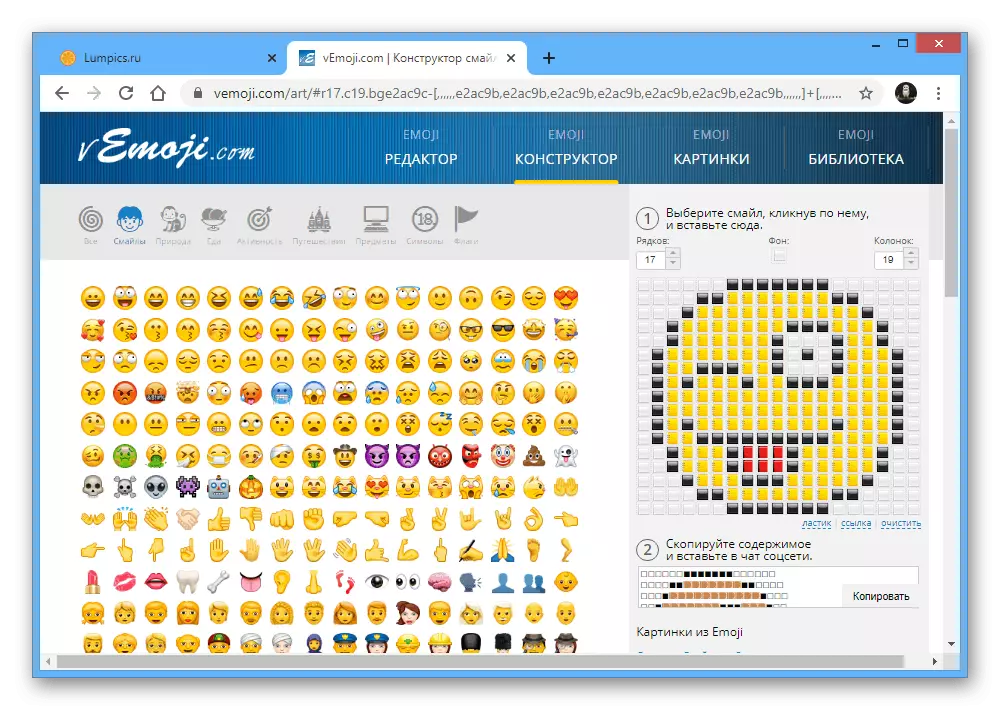
Na konci můžete jasně vidět na níže uvedené screenshot, protože takový emotikon vypadá.


S ohledem na všechny výše uvedené, emotikony budou muset nebo vytvářet nezávisle nebo vzít vlastní práce. Nemůžeme dát žádné další doporučení, protože je to především kreativní úkol.
Možnost 2: Emoji barva
Další podobnou službu poskytující téměř identický, ale v části více pohodlnější editor, je emoji barva. Na rozdíl od výše uvedené volby tento nástroj funguje jako běžná aplikace na stránce sociálních sítí, a proto nemusíte navštívit externí zdroje.Jděte do Dodatku Emojiho barva
Práce s editorem
- Pomocí výše uvedeného odkazu přejděte na stránku Editor a klepněte na tlačítko Spustit aplikaci.
- Počkejte na dokončení stahování, po kterém se okamžitě ocitnete na stránce plně čistého editoru. Chcete-li začít kreslit, nejprve věnujte pozornost tlačítku "Změnit velikost" v pravém horním rohu.
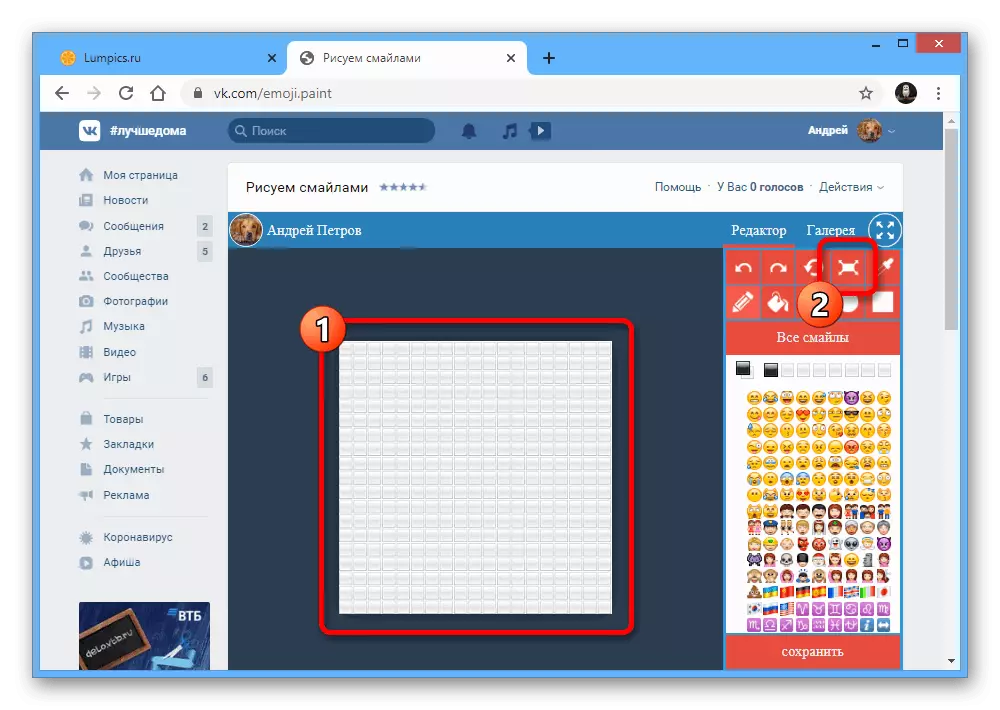
Nastavte pole vhodná podle svého názoru a klepněte na tlačítko OK.
- Kromě změně velikosti pomocí nástroje na stejném panelu můžete přepínat mezi několika režimy. Možnost "Circle" je největším zájmem, protože sami emotikony mají obvykle tuto formu.
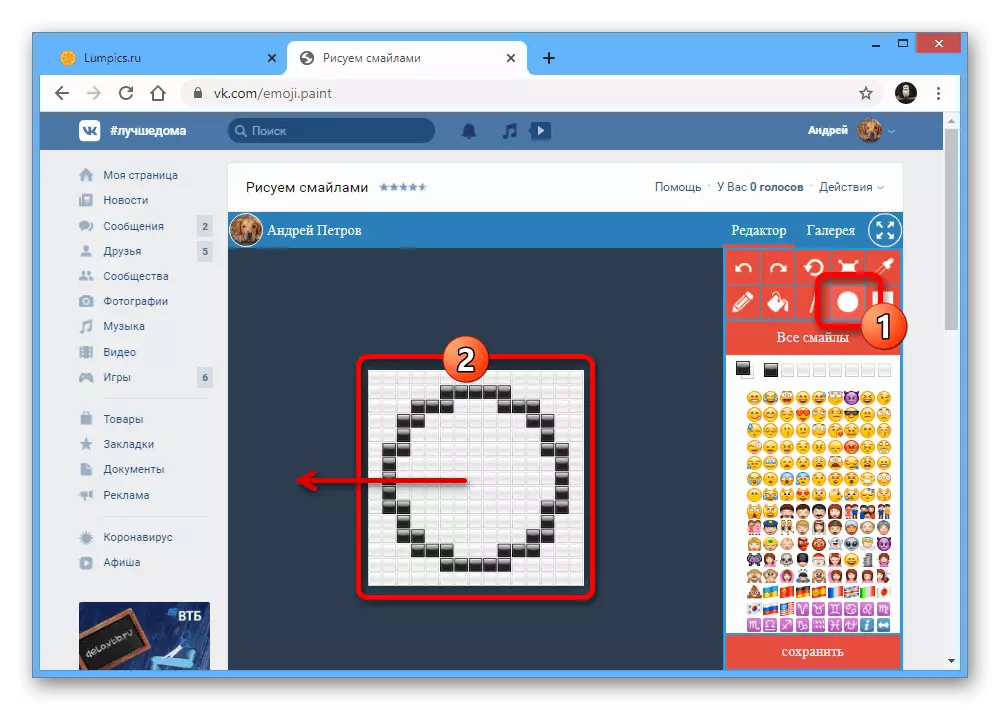
Pro použití obrázku je nutné upnout LKM ve středu a natáhnout se na požadované množství buněk do jedné ze stran, které vytvoří hladký kruh. Současně čtvercový rám a "line" nejsou omezeny na formulář a mohou být nasazeny na libovolnou stranu.
- Pokud máte úkol rychle nahradit určitý typ prvků připojených k sobě, je nejlepší použít nástroj "Fill".
- Rychlé kreslení můžete provést levým tlačítkem myši výběrem tužky.
- Během provozu s výkresy je často chyby, které používají tlačítko "Zrušit" nebo "Opakovat", pokud musí být akce po odstranění obrácena. Kromě toho, možnost "Clear" umožňuje vrátit pole do počátečního stavu.
- Pro kreslení se na pravé straně aplikace používají sady EMDZI. Volba možností jako nového kartáče se provádí kliknutím na LKM.

V případě potřeby můžete také stisknout tlačítko "All Smiley" otevřením úplného seznamu možností rozdělených do kategorií.
- Pomocí tlačítka Uložit otevřete konečné okno a potvrďte výstup pomocí podobné volby. Zaškrtněte políčko "Ušetříte se na album", protože tato funkce funguje nesprávně.
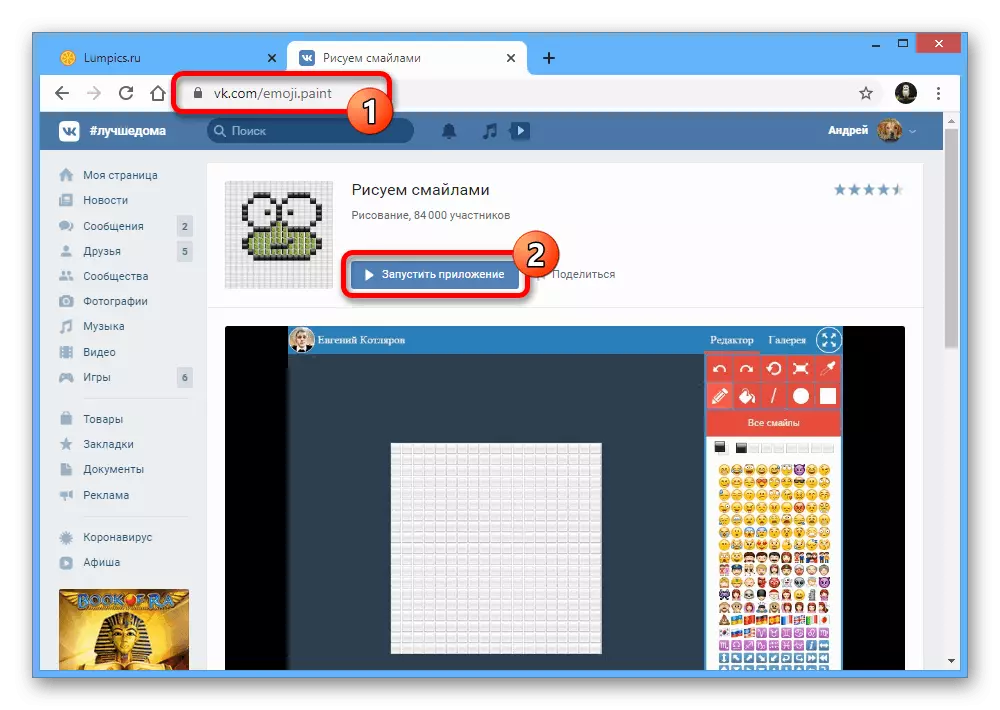


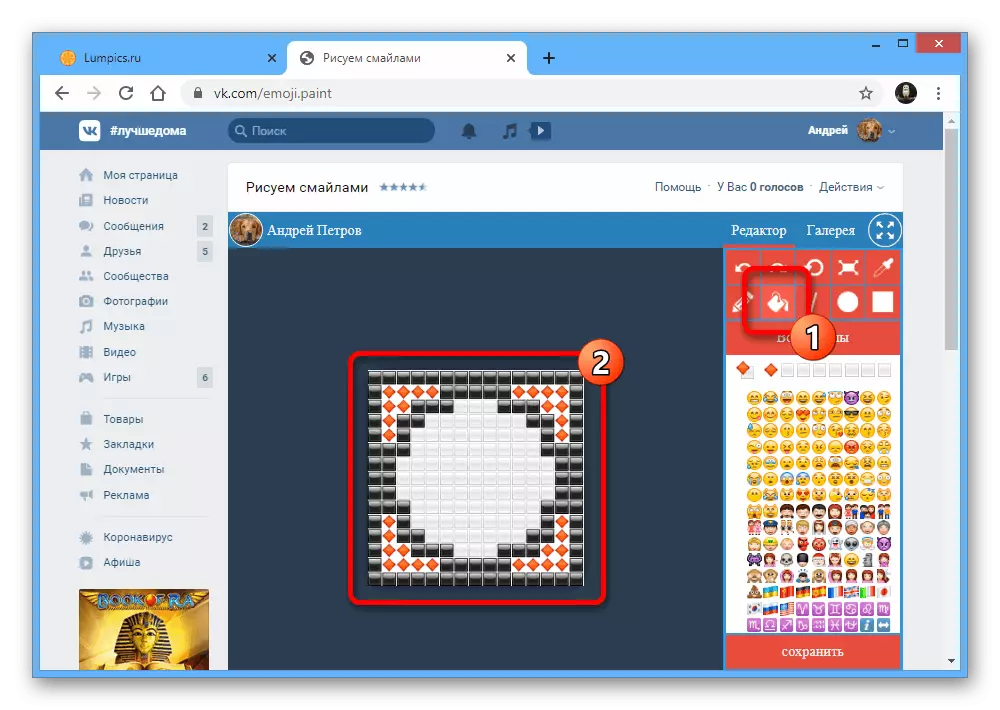
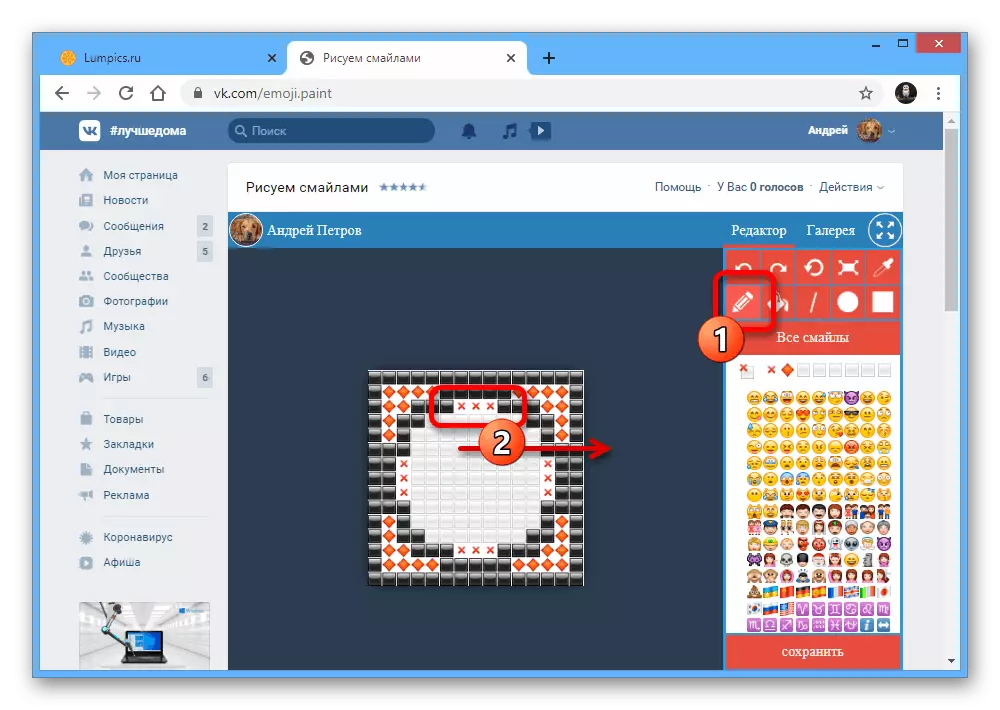



Připravené emotikony
- Uvažovaná o aplikaci umožňuje používat práci jiných lidí. Pro seznámení přejděte na kartu "Gallery" a vyberte obrázek, který se vám líbí.
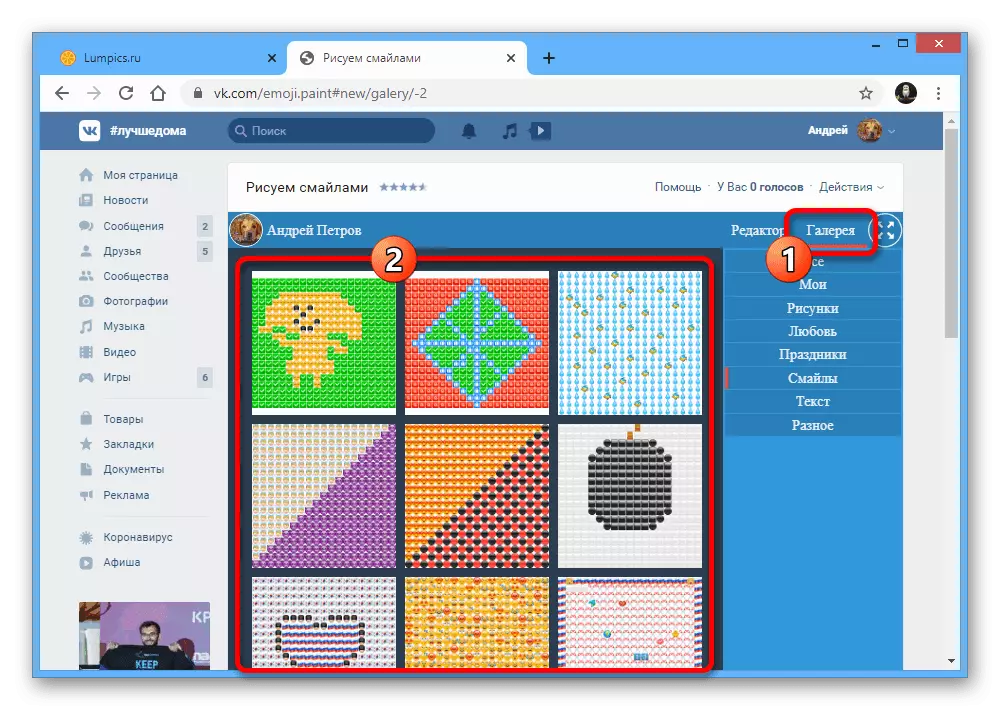
Upozorňujeme, že všechny uložené práce budou také k dispozici v "galerii" na kartě My.
- Když se zobrazí vyskakovací okno na obrázku, klepněte na textové pole "Obrázek kód", klepněte na kombinaci klávesy "Ctrl + A" pro rychlé vybrat všechny znaky a kopírování pomocí kombinace Ctrl + C. Případně můžete snadno použít možnosti dostupné prostřednictvím kontextového menu.
- Můžete publikovat velké emotikony umístěné zde otevřením příslušného pole na místě a stisknutím kláves CTRL + V.

Koncový pohled na emotikonu se může lišit od náhledu aplikace z důvodu jiné měřítko, takže buďte opatrní při použití.